Ps软件是设计领域常用的设计绘图软件,利用时间轴功能可以将静态图形处理成动态效果。本文将教你如何在ps中制作原地旋转的动画效果。

1.首先,我们需要从电脑上打开ps软件,新建一个画布,预设画布大小、分辨率等参数。
2、绘制图形
创建一个新层,从工具栏中选择使用任何形状工具,并在画布中绘制一个图形形状。
填充图形颜色,并将其调整到适当的位置和大小。
3、创建时间轴
选择图形层,点击上层菜单栏中的[Window]选项。
在“窗口”下拉菜单列表中,依次执行[时间线-创建时间线]命令,打开时间周设置面板。
在“时间轴”面板中,单击以展开图形层列表,然后单击起始位置的图标以定位第一个标记点。

向右移动时间轴滑块,使用快捷键[ctrl t],将图案原地旋转一定角度,然后记录第二个标记点。
以此类推,每次旋转一定角度后,标记对应的时间轴位置。
根据效果的需要调整时间轴的长度。
4、导出gif动画
在菜单栏中,点击“文件-导出-以web格式存储”选项,弹出保存文件设置的窗口。
选择“gif”格式作为格式类型,并选择[总是]以循环模式播放。设置其他属性参数后,单击[保存]选项。

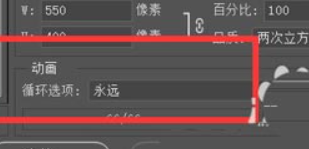
以上是关于如何在ps中制作原地旋转动画效果的方法和步骤。使用ps时间轴面板的设置功能,可以将静止的图形处理成有趣的动画效果。







评论0